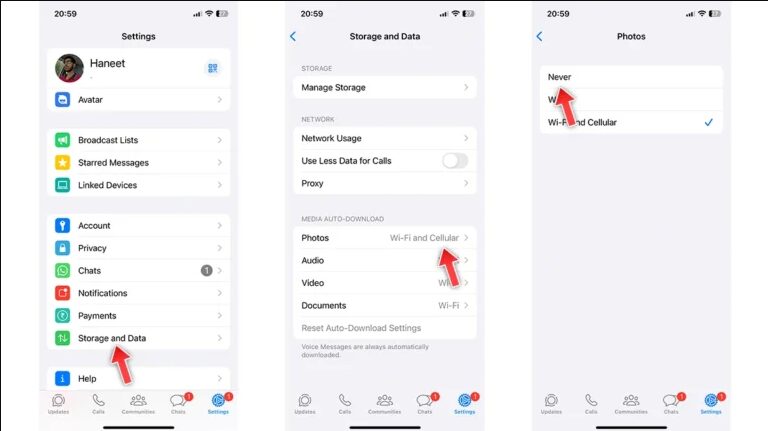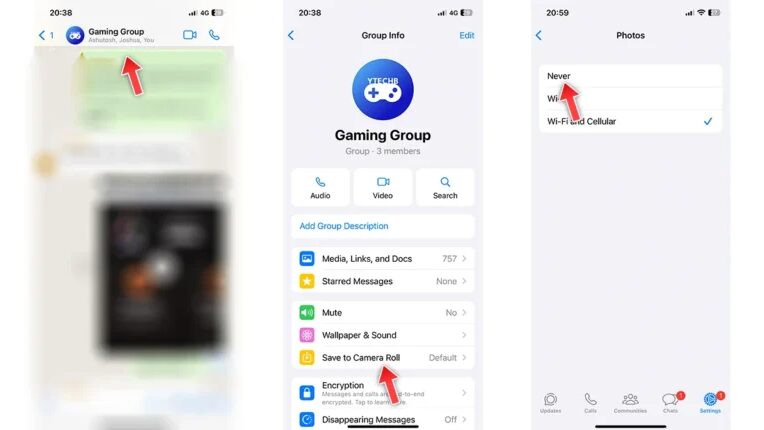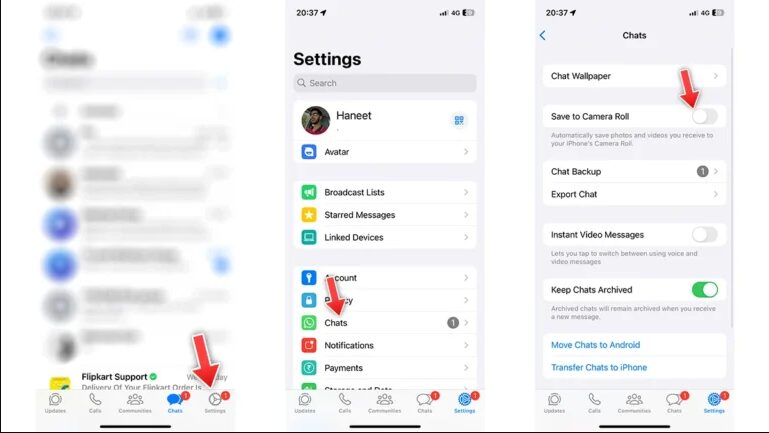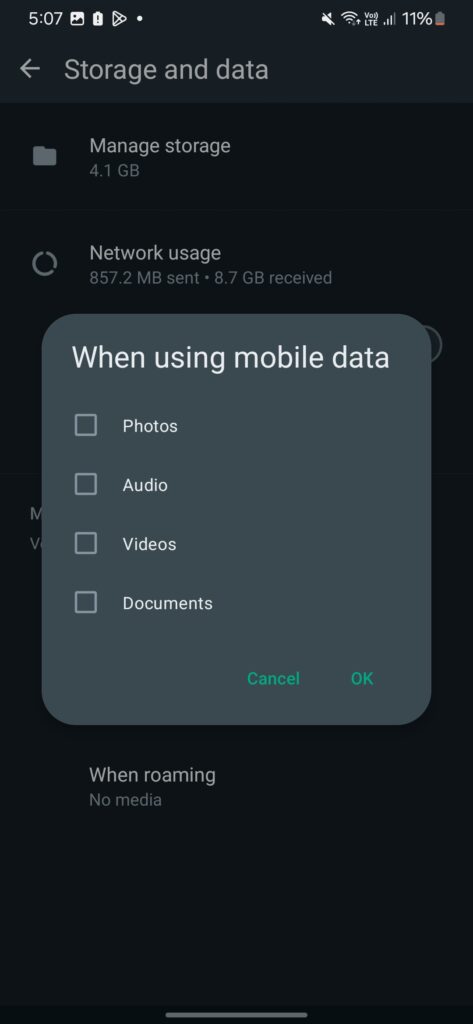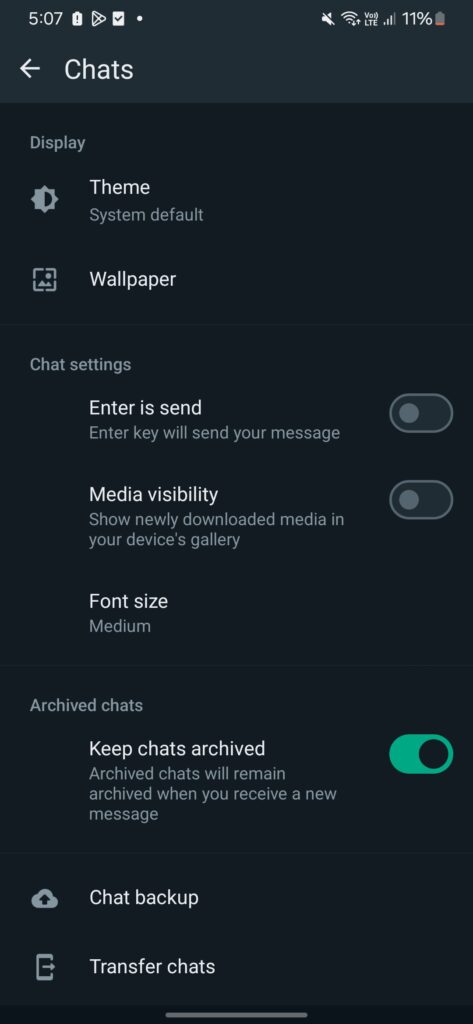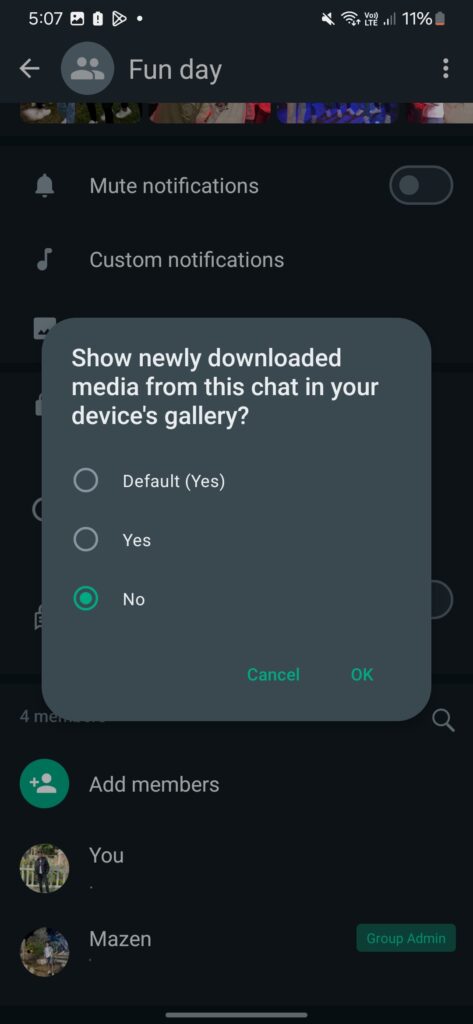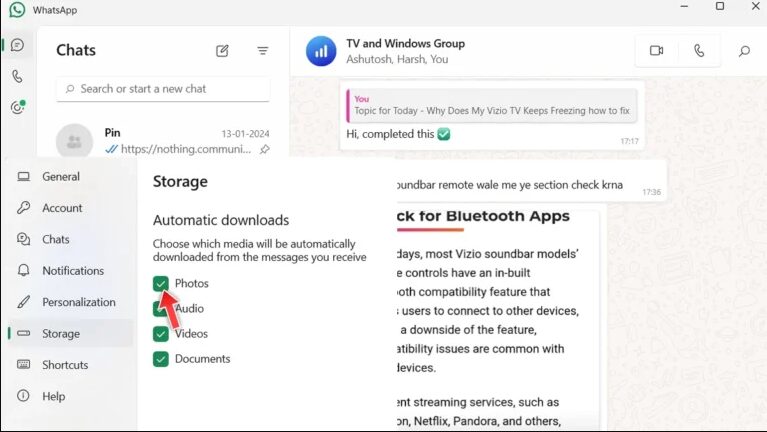هل تعاني من مشكلة تحميل صور الواتساب تلقائيًا على الهاتف؟ هناك طريقة لإيقافها!
طريقة إيقاف التنزيل التلقائي للصور والفيديو في تطبيق WhatsApp على هاتفك مع شرح تفصيلي لكل أنظمة التشغيل. إذا تحدثنا عن الملفات التي تأخذ حجم كبير من إجمالي مساحة هاتفك فلابد من ذكر قائمة من أنواع الملفات الأساسية، هناك التطبيقات، الصور ومقاطع الفيديو التي تقوم بتصويرها، هناك أيضًا بيانات التطبيقات المختلفة التي تقوم باستخدامها، ومن تلك التطبيقات التي تأخذ حجم كبير من تلك البيانات التي نتحدث عنها تطبيقات المراسلة.
فهناك بها الرسائل، الوسائط المتعددة بكل أنواعها سواء كانت صور أو فيديوهات أو ملصقات، هناك أيضًا المستندات، كل ما تقوم باستقباله يتم حفظه تلقائيًا على الهاتف، في بعض الأحيان لا يشكل الأمر مشكلة، وفي بعض الأوقات الأخرى يكون الأمر مزعج، وهنا نتحدث عن الصور والفيديوهات التي يتم إرسالها وأنت لست بحاجة لها، فإذا كنت تتعرض لتلك المشكلة كثيرًا فهناك بالفعل طريقة يمكنك اتباعها لكي تصل إلى إيقاف حفظ الصور التلقائي في WhatsApp، إليك دليل به كل الطرق لكل الهواتف بأنظمة التشغيل المختلفة.
طريقة إيقاف حفظ الصور التلقائي في WhatsApp
كما ذكرنا، هناك نوعين من الصور والفيديوهات في واتساب، هناك تلك الوسائط التي تريد أن تحصل عليها وتصل إليك من الأشخاص المقربين إليك أثناء التحدث معهم عبر التطبيق، هناك نوع أخر وهذا ما قمنا بكتابة هذا الدليل لأجله وهي الوسائط التي ليست لها علاقة بك، ولكن تحصل عليها بسبب تواجدك في مجموعات، محادثة بينك وبين شخص يقوم بإرسال الصور بشكل مستمر وبدون داعي، وفي بعض الأحيان قد لا تريد أن تصل إلى الحفظ التلقائي مع تلك الصور لكي تقوم بتوفير الإنترنت أو تقوم بحفظ مجموعة معينة منهم فقط.
فإذا كنت تواجه هذا الأمر ويمثل مشكلة بالنسبة إليك بالفعل، فيمكنك بسهولة أن تتخلص منه بأكثر من طريقة سواء كنت تريد القيام بذلك لحفظ مساحة تخزين هاتفك أو كنت تريد القيام بذلك أساسًا لتوفير الإنترنت، في كل الحالات، الطرق التي أتينا اليوم للحديث عنها حتى وإن كانت تختلف طريقة تنفيذها من نظام تشغيل لأخر فهي واحدة، وتتمثل في:
إيقاف التنزيل التلقائي للواتساب على الايفون
هناك أكثر من طريقة يمكنك أن تتبعها إذا كنت تريد إيقاف حفظ الصور في واتساب بشكل تلقائي في هاتفك الايفون، الطريقة الأولى التي نتحدث عنها هي عن طريق إيقاف تلك العملية التلقائية من إعدادات مجموعة معينة على WhatsApp أو من على محادثة معينة يقوم شخص ما بها بإرسال العديد من الصور.
كما يمكنك إيقاف الحفظ التلقائي من التطبيق نفسه لكل المحادثات وبشكل عام، والطريقة الأخيرة التي سوف نقوم بشرحها أيضاً في هذا الدليل هي منع الواتس اب من حفظ الصور التي يتم استقبالها بشكل عام عن طريق منعه تماماً من الوصول إلى معرض الصور في هاتفك والذي به كل الصور الخاصة بك، إليك شرح تفصيلي لكل تلك الطرق لهواتف iPhone:
من التطبيق نفسه
- في بداية الأمر سوف يكون عليك التأكد من تحميل التطبيق والتسجيل عن طريق حسابك، وقم بالدخول إليه.
- من داخل التطبيق قم بالضغط على زر Settings الموجود في القائمة في أسفل الواجهة الأساسية.
- بمجرد الضغط على هذا الزر سوف يتم توجيهك إلى واجهة بها قائمة الإعدادات التطبيق والحساب الخاص بك أيضاً.
- بعد الوصول إلى قائمة الإعدادات بالفعل، قم بالضغط على خيار Storage and Data حتى تصل إلى الإعدادات الخاصة بمساحة تخزين الوااس اب والبيانات الخاصة به.
- بعد الضغط على الخيار السابق قم بالضغط من القائمة التالية على خيار Photos الموجود أسفل قائمة خيارات Media Auto-Download.
- بعد الضغط على الزر السابق يمكنك تحديد إذا كنت تريد تفعيل الحفظ التلقائي أثناء تشغيل الواي فاي أو بيانات الهاتف فقط، كما يمكنك من نفس القائمة بالضغط على خيار Never أن تمنع الحفظ التلقائي تماماً من تطبيق WhatsApp.
إيقاف الحفظ التلقائي لمحادثة معينة
- في بداية الأمر سوف يكون عليك التوجه إلى تطبيق واتس اب، وقم من داخله وتحديداً من قائمة المحادثات الخاصة بك بالضغط على المحادثة التي تصل إليك منها صور كثيرة غير مرغوب فيها.
- بعد الدخول لتلك المحادثة قم بالضغط على اسم المحادثة الموجود في الشريط بأعلى الواجهة.
- الآن سوف تصبح في قائمة إعدادات خاصة بها، قم بالضغط من القائمة التي سوف تظهر إليك على خيار Save To Camera Roll.
- كما قمنا في الخطوات السابقة، يمكنك من نفس القائمة الظاهرة بنفس الخيارات أن تحدد إذا كنت تريد تفعيل الحفظ التلقائي عن طريق الواي فاي أو بيانات الهاتف فقط، كما يمكنك إيقاف هذا الحفظ تماماً عن طريق تحديد خيار Never.
منع وصول واتس اب إلى صور هاتفك
- في بداية الأمر قم تلك المرة بالتوجه إلى إعدادات تطبيق واتس اب عن طريق الضغط على خيار Settings في القائمة الموجودة في أسفل واجهة WhatsApp.
- من إعدادات التطبيق قم بالضغط على خيار Chats.
- وأخيرا قم من القائمة الأخيرة التي سوف تظهر إليك بإلغاء تفعيل خيار Save to Camera Roll.
منع تحميل صور الواتساب تلقائيًا على الاندرويد
كما قمنا مع هواتف الايفون، سوف نقوم بشرح 3 طرق يمكنك الاستعانة بهم، وتتمثل تلك الطرق في:
إيقاف الحفظ التلقائي فقط
- في بداية الأمر قم بالتوجه لتطبيق واتس اب، وقم من داخله بالضغط على زر الثلاث نقاط الموجود في أعلى الواجهة.
- من القائمة التي سوف تظهر إليك قم بالضغط على خيار Settings، وقم من القائمة التالية وهي قائمة إعدادات التطبيق والحساب بالضغط على زر Storage and Data.
- الآن قم من القائمة التالية وتحديداً من قائمة Media Auto-Download بتحديد خيار No Media بالضغط على خيارات الواي فاي، بيانات الهاتف، وخيار Roaming وهذا من القائمة التي سوف تظهر إليك بالضغط على تلك الخيارات السابقة.
إيقاف أذونات الوصول إلى صور الهاتف
- في بداية الأمر قم بالدخول إلى تطبيق واتس اب، وقم من داخله بالضغط على زر الثلاث نقاط الموجود في أعلى الواجهة، ومن القائمة التي سوف تظهر إليك قم بالضغط على خيار Settings.
- الآن قم من القائمة التالية التي سوف تظهر إليك بالضغط على خيار Chats.
- عليك من إعدادات المحادثة التي سوف تظهر إليك بإلغاء تفعيل خيار Media Visibility، وهكذا لن يتم حفظ الصور بشكل عام من تطبيق واتس اب.
إيقاف تحميل الصور من مجموعة واتساب
- قم بالدخول إلى تطبيق واتس اب وقم من داخل التطبيق بتحديد المحادثة التي تصل منها العديد من الصور التي لا تريدها على هاتفك.
- بعد الضغط على المحادثة قم بالضغط على اسم الشخص أو المجموعة الموجود في أعلى الواجهة.
- بعد ذلك سوف يكون عليك الضغط على خيار Media Visibility، ومن النفاذة التي سوف تظهر إليك قم بتحديد خيار No.
في برنامج WhatsApp على الكمبيوتر
إذا كنت لست على علم، فإذا كنت تقوم باستخدام برنامج واتس اب على الكمبيوتر الخاص بك سوف يتم حفظ كل الصور التي تتلاقاها من أصدقائك الذين تتحدث معهم عبر التطبيق على مجرد باسم WhatsApp موجود في مجلد التحميلات على الحاسوب.
- في بداية الأمر قم من داخل البرنامج بالضغط على الزر الموجود في أسفل يسار الواجهة حتى تظهر إليك إعدادات الحساب والبرنامج نفسه.
- من القائمة التي سوف تظهر إليك قم بالضغط على زر Storage.
- الآن قم من النافذة التي سوف تظهر إليك بإلغاء تفعيل خيارات الصور، الفيديوهات، المستندات أو الملفات الصوتية.